win7共享无线网络的具体方法
更新日期:2024-03-23 11:11:38
来源:网友投稿
手机扫码继续观看

对于网络现在每个人都离不开,不管是生活中还是在办公的时候。那我们要怎么共享网络呢?有些使用win7 64位旗舰版的用户会提出这样的疑问。毕竟有时候当我们手机流量不够的时候,就需要共享网络了。那下面小编就来为大家分享win7共享无线网络的具体方法吧。
具体方法如下:
1、在开始菜单栏中找到控制面板,在控制面板中找到网络和共享中心。

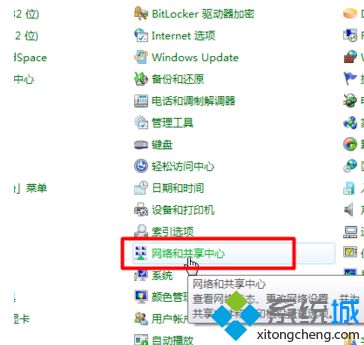
2、在左侧菜单里,选择更改适配器配置。
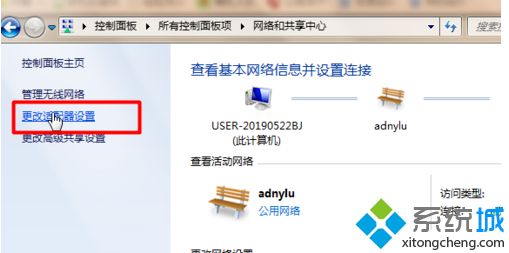 3、接着找到本地连接,右键菜单栏选择属性。
3、接着找到本地连接,右键菜单栏选择属性。
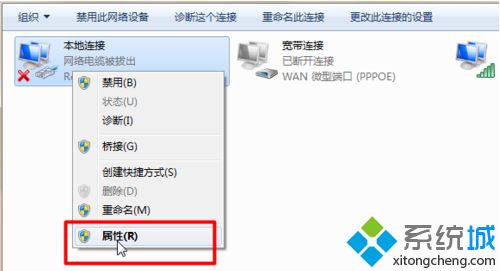
4、在属性弹窗窗口中,找到共享选项卡,勾选允许他人共享internet连接。
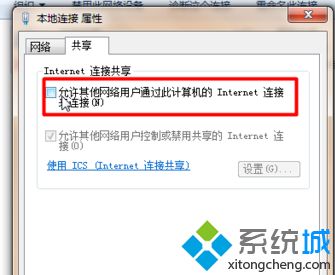
5、接着继续找到无线网络连接,右键选择属性。
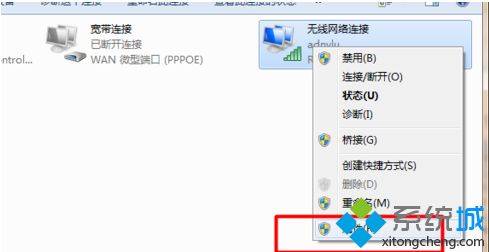
6、在网络选项卡下,点击TCP/IPV4,击属性。
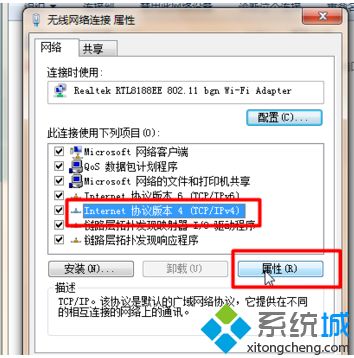
7、然后在弹窗的属性窗口下,进行ip更改
ip:192.168.0.1
子网掩码:255.255.255.0
默认网关:192.168.0.1
首选DNS服务器:192.168.0.1
点击确定即可完成。
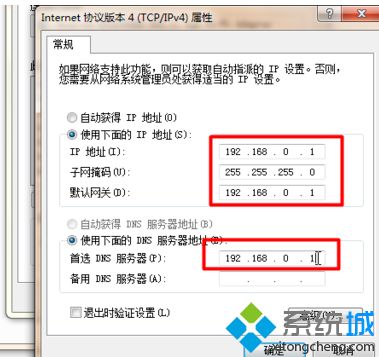
以上就是关于win7共享无线网络的具体方法,你也不会的话,可以试试上面的方法哦。希望能对你有所帮助。
该文章是否有帮助到您?
常见问题
- monterey12.1正式版无法检测更新详情0次
- zui13更新计划详细介绍0次
- 优麒麟u盘安装详细教程0次
- 优麒麟和银河麒麟区别详细介绍0次
- monterey屏幕镜像使用教程0次
- monterey关闭sip教程0次
- 优麒麟操作系统详细评测0次
- monterey支持多设备互动吗详情0次
- 优麒麟中文设置教程0次
- monterey和bigsur区别详细介绍0次
系统下载排行
周
月
其他人正在下载
更多
安卓下载
更多
手机上观看
![]() 扫码手机上观看
扫码手机上观看
下一个:
U盘重装视频










